您好,登錄后才能下訂單哦!
您好,登錄后才能下訂單哦!
這篇文章主要介紹“CentOS系統中怎么安裝高亮vim編輯工具”,在日常操作中,相信很多人在CentOS系統中怎么安裝高亮vim編輯工具問題上存在疑惑,小編查閱了各式資料,整理出簡單好用的操作方法,希望對大家解答”CentOS系統中怎么安裝高亮vim編輯工具”的疑惑有所幫助!接下來,請跟著小編一起來學習吧!
們在安裝完Centos后,它默認的是安裝了VI編輯器,VIM是沒有安裝的,所以我們在使用vim test.txt時會提示: vim command not found 。。。 這就是說明我們的Linux環境沒有安裝vim編輯器,下面我們來說一下如何安裝這個編輯器:
vim編輯器需要安裝三個包:
vim-enhanced-7.0.109-7.el5
vim-minimal-7.0.109-7.el5
vim-common-7.0.109-7.el5
1. 查看一下你本機已經存在的包,確認一下你的VIM是否已經安裝:
輸入 rpm -qa|grep vim 這個命令,如何vim已經正確安裝,則會顯示上面三個包的名稱
2. 如果缺少了其中某個,比如說: vim-enhanced這個包少了,執行:yum -y install vim-enhanced 命令,它會自動下載安裝。
3. 如果上面三個包一個都沒有顯示,則直接輸入命令:
yum -y install vim*
即可自動安裝,完畢后,即可使用vim編輯器。
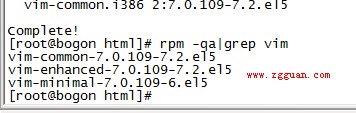
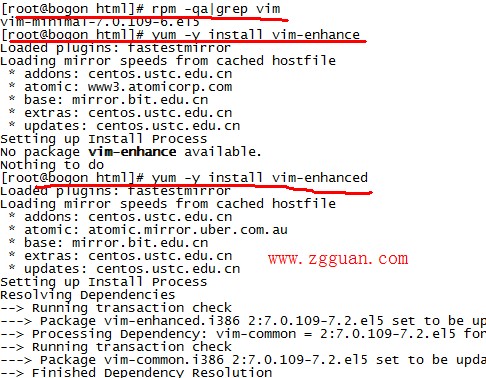
通常:我們選擇VIM編輯器的原因是因為它可以提供一些很方便的利于我們工作的功能,我們可以把vim看作vi的變種,當然我們更多的是把vim當作一個代碼的編譯器,無論是C,還是Shell腳本,它均提供高亮顯示,方便我們編寫與檢錯。
通常:
設置vim編輯環境有兩種形式:
一種是在/etc/vimrc進行設置,這種設置方法會作用與所有登錄到Linux環境下的用戶,一般情況下我們不提倡這種方式,因為Linux是多用戶的,每個人都有自己的編程習慣與環境,因此我們提倡下面一種設置方式。
另一種:是在用戶登錄的~目錄下創建一個 .vimrc文件,在其中進行自己習慣的編程環境的設置,這樣當別的用戶使用時并不相互影響。
具體方法:
cd ~
touch .vimrc
vim .vimrc
在文件中輸入:
set nu // 這是設置顯示行號
set showmode //設置在命令行界面最下面顯示當前模式等。
set ruler // 在右下角顯示光標所在的行數等信息
set autoindent // 設置每次單擊Enter鍵后,光標移動到下一行時與上一行的起始字符對齊
syntax on // 即設置語法檢測,當編輯C或者Shell腳本時,關鍵字會用特殊顏色顯示
.........
[ESC]
wq
設置完成:運行結果例如:
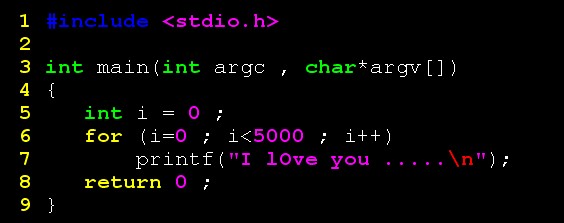
CentOS 5.4 安裝高亮vim編輯工具步驟很簡單,Linux 高手請無視此篇,幾行命令搞定 !!
[root@localhost ~]# yum install vim-*
Loaded plugins: fastestmirror
Loading mirror speeds from cached hostfile
* addons: mirrors.ta139.com
* base: mirrors.ta139.com
* extras: mirrors.ta139.com
* updates: mirrors.ta139.com
addons | 1.9 kB 00:00
base | 1.1 kB 00:00
extras | 2.1 kB 00:00
updates | 1.9 kB 00:00
Setting up Install Process
Resolving Dependencies
--> Running transaction check
---> Package vim-X11.i386 2:7.0.109-7.2.el5 set to be updated
---> Package vim-common.i386 2:7.0.109-7.2.el5 set to be updated
---> Package vim-enhanced.i386 2:7.0.109-7.2.el5 set to be updated
---> Package vim-minimal.i386 2:7.0.109-7.2.el5 set to be updated
--> Finished Dependency Resolution
Dependencies Resolved
================================================================================
Package Arch Version Repository Size
================================================================================
Installing:
vim-X11 i386 2:7.0.109-7.2.el5 base 1.4 M
vim-common i386 2:7.0.109-7.2.el5 base 6.4 M
vim-enhanced i386 2:7.0.109-7.2.el5 base 1.2 M
Updating:
vim-minimal i386 2:7.0.109-7.2.el5 base 310 k
Transaction Summary
===============================================================================
Install 3 Package(s)
Update 1 Package(s)
Remove 0 Package(s)
Total download size: 9.4 M
Is this ok [y/N]: y
Downloading Packages:
(1/4): vim-minimal-7.0.109-7.2.el5.i386.rpm | 310 kB 00:00
(2/4): vim-enhanced-7.0.109-7.2.el5.i386.rpm | 1.2 MB 00:06
(3/4): vim-X11-7.0.109-7.2.el5.i386.rpm | 1.4 MB 00:09
(4/4): vim-common-7.0.109-7.2.el5.i386.rpm | 6.4 MB 00:56
-------------------------------------------------------------------------------
Total 130 kB/s | 9.4 MB 01:13
Running rpm_check_debug
Running Transaction Test
Finished Transaction Test
Transaction Test Succeeded
Running Transaction
Installing : vim-common 1/5
Installing : vim-X11 2/5
Installing : vim-enhanced 3/5
Updating : vim-minimal 4/5
Cleanup : vim-minimal 5/5
Installed:
vim-X11.i386 2:7.0.109-7.2.el5 vim-common.i386 2:7.0.109-7.2.el5 vim-enhanced.i386 2:7.0.109-7.2.el5
Updated:
vim-minimal.i386 2:7.0.109-7.2.el5
Complete!
[root@localhost ~]# which vi
/bin/vi
[root@localhost ~]# which vim
/usr/bin/vim
[root@localhost ~]# rm /bin/vi
rm: remove regular file `/bin/vi'? y
[root@localhost ~]# ln -s /usr/bin/vim /bin/vi
[root@localhost ~]# which vi
/bin/vi
[root@localhost ~]# ls -l /bin/vi
lrwxrwxrwx 1 root root 12 Jan 18 01:22 /bin/vi -> /usr/bin/vim
如果需要更高深地需求,請直接修改/etc/vimrc 配置文件即可。
到此,關于“CentOS系統中怎么安裝高亮vim編輯工具”的學習就結束了,希望能夠解決大家的疑惑。理論與實踐的搭配能更好的幫助大家學習,快去試試吧!若想繼續學習更多相關知識,請繼續關注億速云網站,小編會繼續努力為大家帶來更多實用的文章!
免責聲明:本站發布的內容(圖片、視頻和文字)以原創、轉載和分享為主,文章觀點不代表本網站立場,如果涉及侵權請聯系站長郵箱:is@yisu.com進行舉報,并提供相關證據,一經查實,將立刻刪除涉嫌侵權內容。